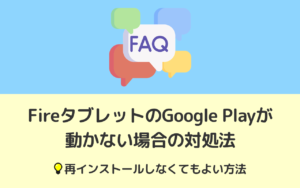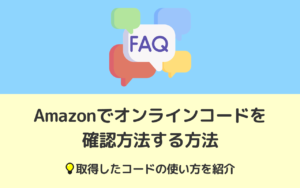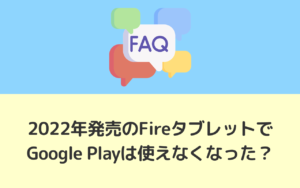Fireタブレットでは、microSDカードを内部ストレージまたは外部ストレージとして利用できます。「外部ストレージ」として利用している時にmicroSDカードを取り外すと「SDカードが不正に取り外されました」というメッセージが表示されます。
「SDカードが不正に取り外されました」と表示されるのを回避する方法を紹介します。
「SDカードが不正に取り外されました」を回避する方法
このメッセージが表示された場合、SDカードタスクを終了せずに取り外したからと考えられます。

データが転送中だったり、通電しているmicroSDカードを、突然Fireタブレットから取り外すと、データ損失や故障の原因になります。microSDカードを取り外す時はSDカードタスクを停止してから取り外しましょう。
SDカードタスクを終了して取り外す方法
SDカードタスクを終了して、安全に取り出すには、「設定」>「ストレージ」をタップします。
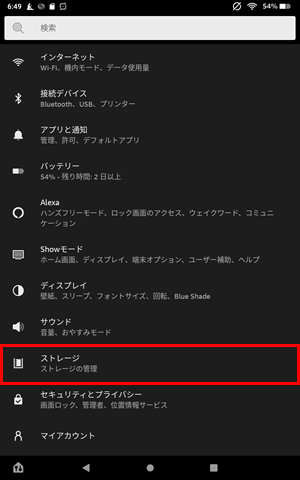
「ストレージ」の一番下にある「SDカードを取り外す」をタップします。
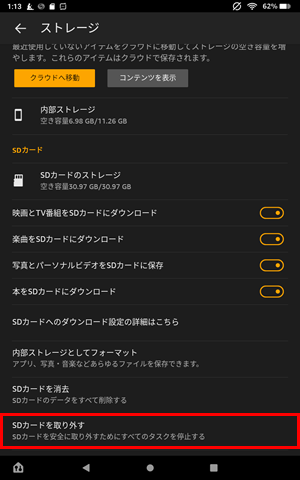
「SDカードを取り外す」というポップアップが表示されるので「OK」をタップします。

これで、安全にFireタブレットからmicroSDカードを取り外すことができます。
SDカードを再度使えるようにする方法
外部ストレージとしてフォーマットしているmicroSDカードは、再度マウントするだけでまた使えるようになります。
Fireタブレットから「microSDカードを取り外した場合」と「タスクを終了しただけの場合」で、マウントさせる方法が少し違うのでそれぞれ紹介します。
SDカードをFireタブレットから取り外した場合
SDカードをFireタブレットから取り外した場合は、FireタブレットにmicroSDカードを取り付けるだけでマウントできます。
microSDカードをFireタブレットに取り付けると、「このストレージ端末の使用目的」が表示されるので「外部ストレージ」をタップします。
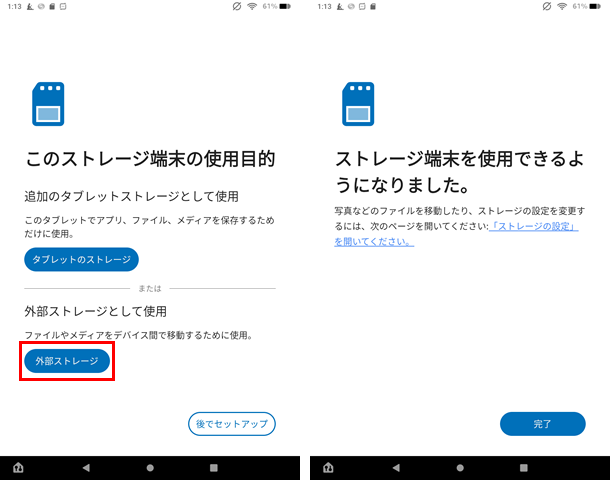
正常にマウントできれば、「ストレージ端末を使用できるようになりました。」と表示されます。
Fireタブレットから取り外さずにタスク終了のみ場合
SDカードタスクを終了しただけで、FireタブレットからmicroSDカードを取り外していない場合は、再マウントするだけで使えるようになります。
「設定」>「ストレージ」をタップして、「SDカードをマウント」をタップします。
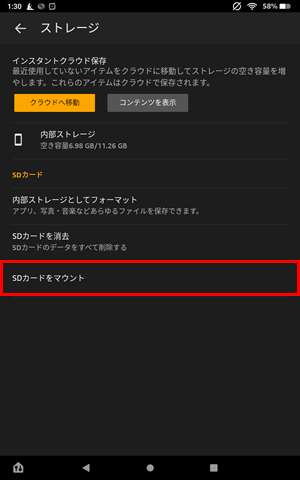
前述の取り外した場合と同様に「このストレージ端末の使用目的」が表示されるので「外部ストレージ」をタップすればマウント完了です。